В наше время, когда мы проводим много времени в интернете и используем электронную почту как основное средство коммуникации, потеря пароля от почтового ящика может стать настоящей проблемой. Но не стоит паниковать! В этой статье мы расскажем, как восстановить пароль от почты Mail на компьютере.
Прежде всего, важно понять, что процесс восстановления пароля может немного отличаться в зависимости от провайдера почтового ящика. В данной статье мы рассмотрим процесс восстановления пароля от почты Mail, одного из самых популярных почтовых сервисов.
Для начала, откройте браузер на вашем компьютере и перейдите на официальный сайт почтового сервиса Mail. Обратите внимание, что ссылка на сайт может незначительно отличаться в зависимости от региона, поэтому введите адрес сайта вручную.
Как восстановить пароль почты Mail на компьютере
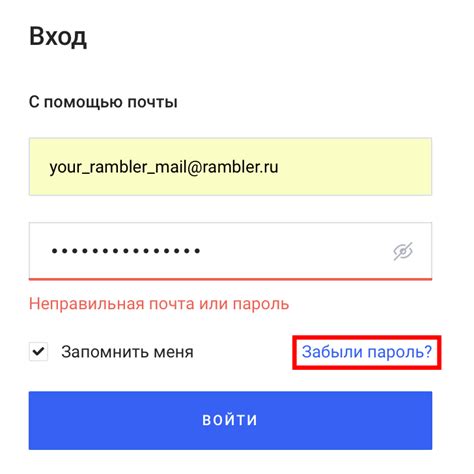
Если вы забыли или утеряли пароль от своей почты Mail, не отчаивайтесь. Следуя нескольким простым шагам, вы сможете восстановить доступ к своему аккаунту.
1. Перейдите на страницу входа в почту Mail
Откройте веб-браузер на своем компьютере и введите адрес почты Mail в адресной строке. Затем нажмите клавишу Enter, чтобы перейти на страницу входа.
2. Нажмите на ссылку "Забыли пароль?"
На странице входа в почту Mail вы увидите кнопку "Забыли пароль?" под полем для ввода пароля. Нажмите на эту ссылку, чтобы перейти на страницу восстановления пароля.
3. Введите адрес электронной почты
На странице восстановления пароля вам будет предложено ввести адрес электронной почты, который вы использовали при создании аккаунта. Введите его в соответствующее поле.
4. Пройдите проверку, чтобы подтвердить, что вы не робот
Чтобы защитить от автоматических запросов восстановления пароля, Mail может попросить вас пройти проверку на человечность. Обычно это простая задача, такая как выбор определенных изображений или ввод символов с изображения. Следуйте указаниям Mail, чтобы успешно пройти проверку.
5. Получите ссылку для сброса пароля
После успешной проверки Mail отправит на вашу альтернативную почту, указанную при регистрации, сообщение со ссылкой для сброса пароля. Если вы не имеете альтернативной почты, вам может быть предложено указать дополнительные данные для подтверждения личности.
6. Сбросьте пароль
Откройте ссылку, полученную от Mail, и следуйте инструкциям на странице для сброса пароля. Введите новый пароль для вашего аккаунта и сохраните его в надежном месте.
Примечание: Если у вас возникли сложности или проблемы при восстановлении пароля, рекомендуется обратиться в службу поддержки Mail для получения профессиональной помощи.
Проблемы с доступом к почте Mail и возможные причины

Когда вы столкнулись с проблемой доступа к вашей почте Mail на компьютере, это может быть достаточно неприятно и вызывать стресс. Возможные причины таких проблем могут быть различными:
Забытый пароль: Одной из наиболее распространенных причин проблем с доступом к почте является забытый пароль. Если вы не можете вспомнить свой пароль, попробуйте восстановить его с помощью опции «Забыли пароль» на странице авторизации. | Неправильное имя пользователя: Убедитесь, что вы правильно вводите имя пользователя (адрес электронной почты). Иногда ошибки в написании имени пользователя могут быть причиной проблем с доступом к почте. |
Проблемы с интернет-соединением: Если у вас проблемы с интернет-соединением, вряд ли вы сможете получить доступ к своей почте. Убедитесь, что у вас есть стабильное интернет-соединение перед попыткой входа в почтовый аккаунт. | Вредоносное ПО или взлом аккаунта: Если у вас возникла проблема с доступом к почте, это может быть связано с вредоносным программным обеспечением или взломом аккаунта. Убедитесь, что ваш компьютер защищен антивирусным программным обеспечением и используйте надежные пароли для своего аккаунта. |
Независимо от причины проблемы доступа к почте Mail, рекомендуется связаться с поддержкой сервиса и уточнить возможные решения. Иногда проблема может быть связана с техническими сбоями на стороне провайдера электронной почты.
Начинаем восстанавливать пароль от почты Mail на компьютере
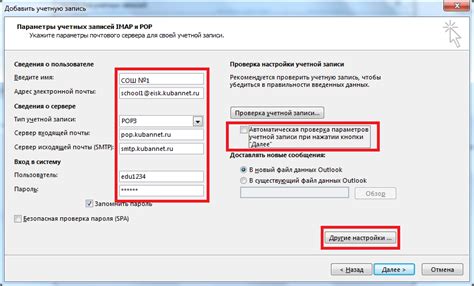
Забыли пароль от своей почты Mail и не знаете, как восстановить доступ к аккаунту? В этой статье мы расскажем вам, как выполнить данную процедуру на вашем компьютере.
Первым шагом является открытие веб-браузера на вашем компьютере. Вы можете использовать любой удобный для вас браузер: Google Chrome, Mozilla Firefox, Microsoft Edge и т.д.
Далее следует ввести в адресной строке сайт Mail (https://mail.ru) и нажать клавишу Enter.
После загрузки страницы Mail вы увидите поле для ввода логина и пароля. Рядом с полем ввода пароля находится ссылка «Забыли пароль?», которую необходимо кликнуть.
После нажатия на ссылку "Забыли пароль?" вы будете перенаправлены на страницу с вариантами восстановления доступа к вашей почте. Вам будут предложены несколько способов:
| Способ 1: | Восстановление с помощью SMS-сообщения. Если у вас указан мобильный номер телефона в настройках аккаунта, вы можете выбрать этот способ, чтобы получить код для восстановления пароля по SMS. |
| Способ 2: | Восстановление с помощью альтернативной электронной почты. Если вы указали дополнительный адрес электронной почты при регистрации, вы можете выбрать этот способ для получения инструкций по восстановлению пароля. |
| Способ 3: | Восстановление с помощью вопросов безопасности. Если вы задали секретные вопросы и указали на них ответы при регистрации, вы можете выбрать этот способ для восстановления доступа. |
Выберите наиболее удобный для вас способ восстановления доступа и следуйте инструкциям на экране. В случае успешного восстановления пароля вы сможете снова пользоваться своей почтой Mail на компьютере.
Другие способы восстановления пароля от почты Mail на компьютере
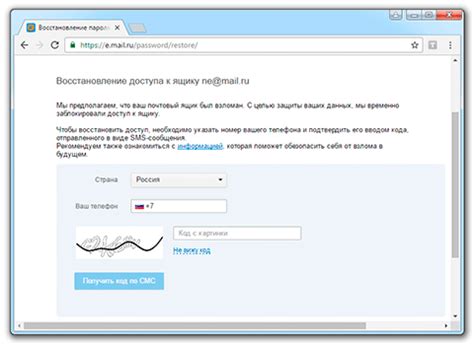
1. Связаться с технической поддержкой
Если вы не можете восстановить пароль с помощью указанных выше методов, рекомендуется обратиться в службу поддержки электронной почты Mail. У них есть специалисты, которые могут помочь восстановить доступ к вашей учетной записи.
2. Проверить данные аккаунта
При попытке восстановления пароля убедитесь, что вы вводите корректные данные вашей учетной записи. Проверьте правильность ввода логина, адреса электронной почты и других данных, которые могут потребоваться при сбросе пароля.
3. Использовать альтернативные методы аутентификации
Восстановление пароля может быть проще, если вы настроили альтернативные методы аутентификации, такие как использование запасного адреса электронной почты, номера телефона или секретного вопроса. Если вы активировали эти опции ранее, попробуйте восстановить пароль с их помощью.
4. Создать новую учетную запись
Если все предыдущие методы не работают, последним резервным вариантом может быть создание новой учетной записи электронной почты. В этом случае вам придется уведомить всех своих контактов о смене адреса, но это может быть единственным решением, если доступ к старой учетной записи полностью утерян.



